diskgenius怎么扩大c盘? diskgenius扩大c盘
摘要小伙伴们知道diskgenius怎么扩大c盘吗?今天小编就来讲解diskgenius扩大c盘的方法,感兴趣的快跟小编一起来看看吧,希望能够帮助到大家呢。
小伙伴们知道diskgenius怎么扩大c盘吗?今天小编就来讲解diskgenius扩大c盘的方法,感兴趣的快跟小编一起来看看吧,希望能够帮助到大家呢。
1、右击需要扩容的分区,然后选择“扩容分区”菜单项。
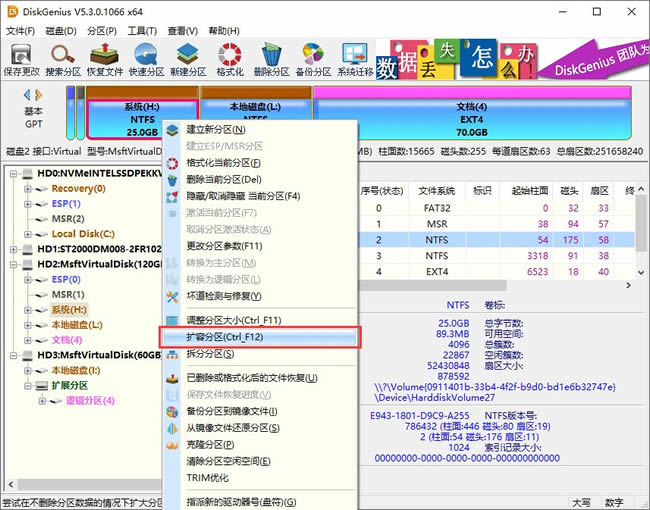
2、选择一个空闲空间比较多的分区,以便从这个分区转移空闲空间到需要扩容的分区中。选择分区,然后点击“确定”按钮。
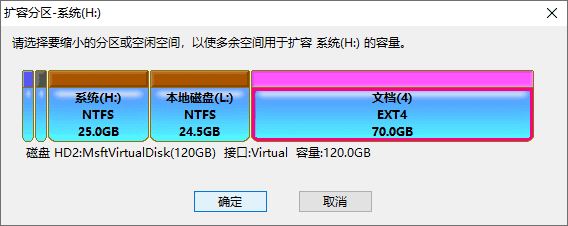
3、在弹出的调整分区窗口上设置想要扩容的量,这可以通过拖动分区设置也可以直接输入想要移动的空间大小。然后点击“开始”按钮。
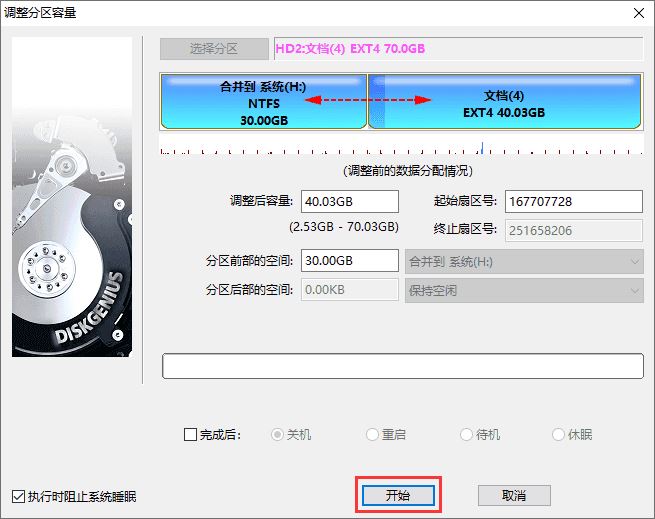
4、软件会提示将要做的操作及注意事项,确认没有问题后,点击“是”按钮。
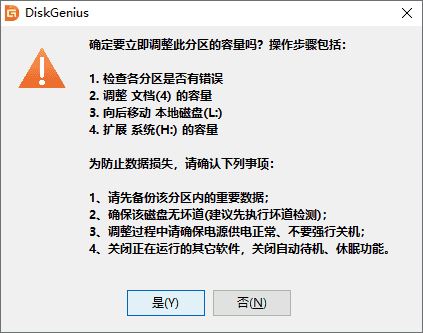
5、软件正在调整分区大小,调整完成后,点击“完成”按钮。
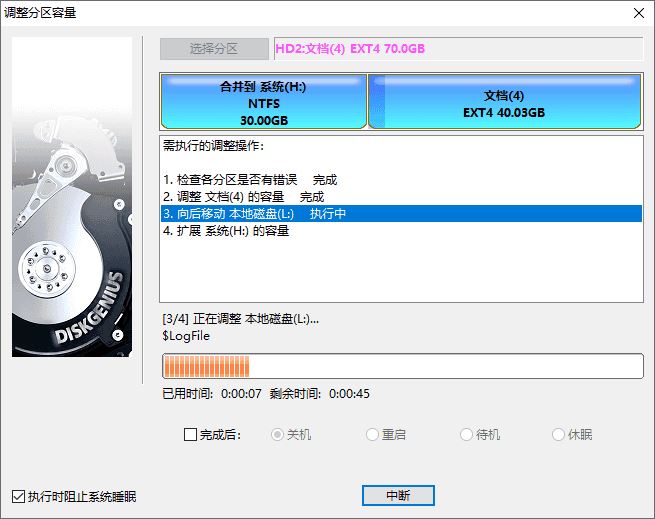
以上就是给大家分享的diskgenius怎么扩大c盘的全部内容,感兴趣的小伙伴们速来围观吧!
















